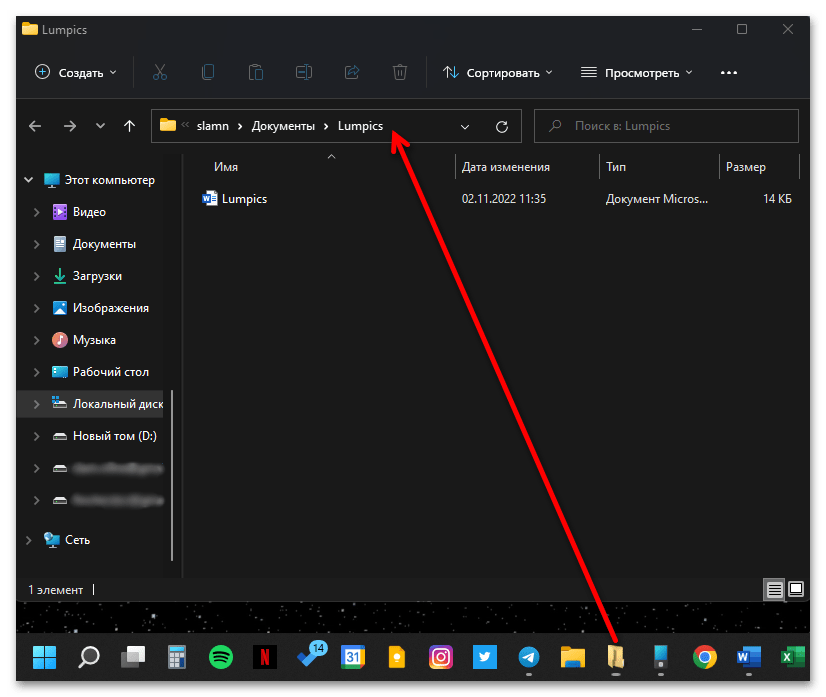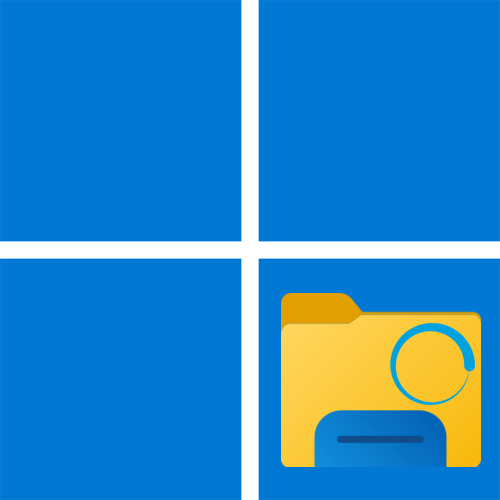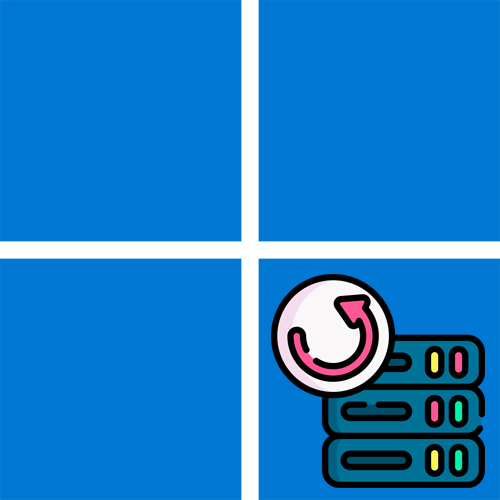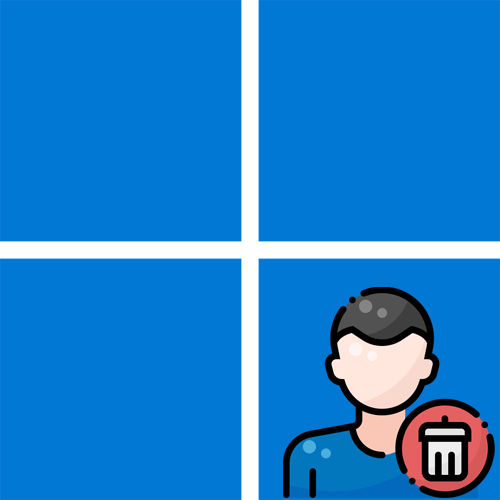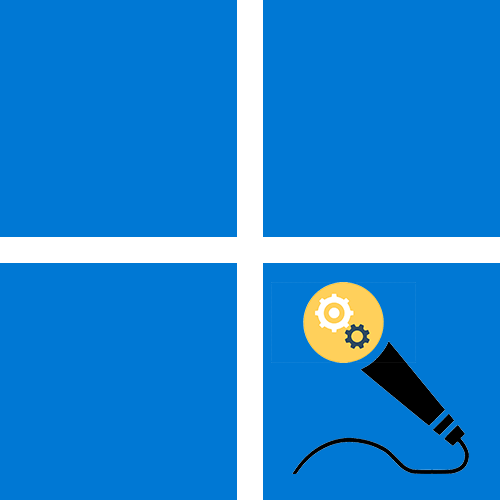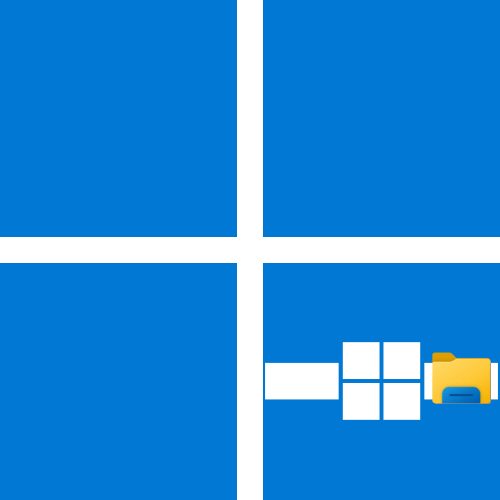
У Windows 11, як і в попередніх версіях операційної системи, на панелі завдань (ПЗ) можна закріплювати тільки виконувані файли додатків і їх ярлики. А для того щоб додати туди довільну папку, потрібно створити її ярлик.
- Запустіть»провідник"
або
" цей комп'ютер»
і відкрийте розташування папки, яку потрібно закріпити на ПЗ. Клацніть по ній правою кнопкою мишки (ПКМ) і виберіть в контекстному меню
" Копіювати як шлях»
.
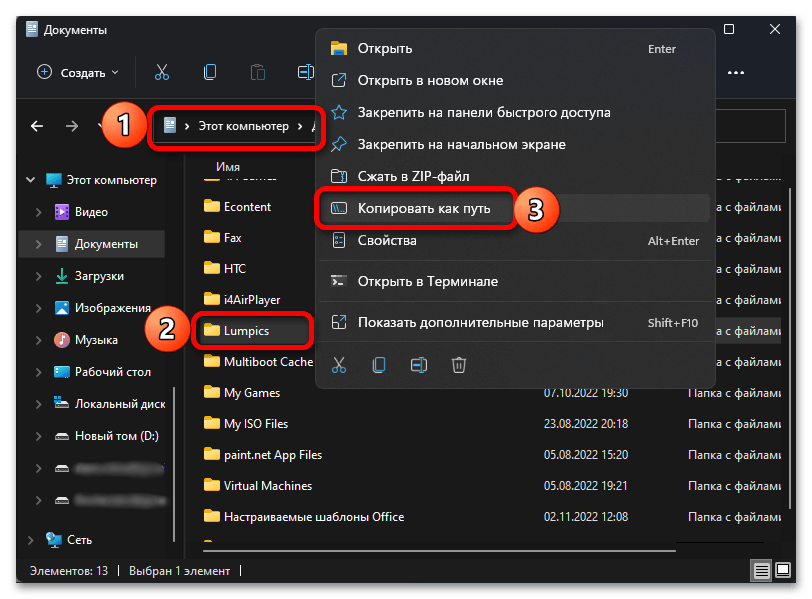
Читайте також: Як відкрити "цей комп'ютер" в Віндовс 11
- Перейдіть на робочий стіл або в будь-яке довільне місце на диску ПК, де плануєте помістити майбутній ярлик. Натисканням ПКМ по порожній області викличте контекстне меню і перейдіть по пунктах»створити" &8212; " ярлик» .
- Заповніть поле " вкажіть розташування об'єкта»
за наступним шаблоном:
Explorer.exe "шлях до папки"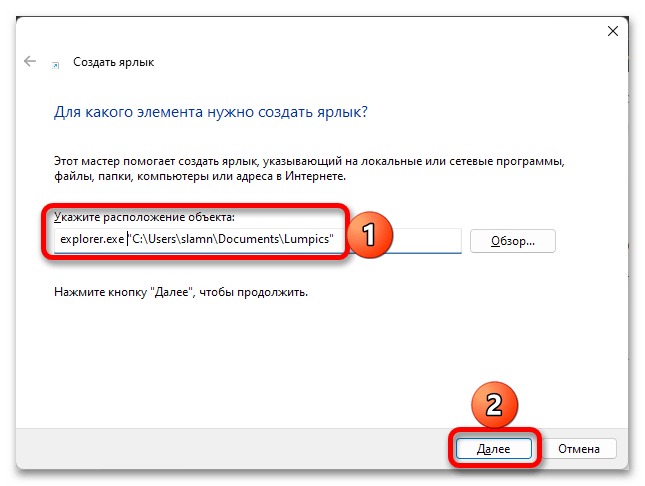
Замість шлях до папки вставте адресу, отриману на першому кроці цієї Інструкції. Обов'язково залиште лапки (і строго такі). Скористайтеся кнопкою »далі" для переходу до наступного етапу.
- Встановіть потрібне ім'я та натисніть»Готово" .
- Після того як ярлик буде створений, клікніть по ньому ПКМ, відкрийте «властивості»
.
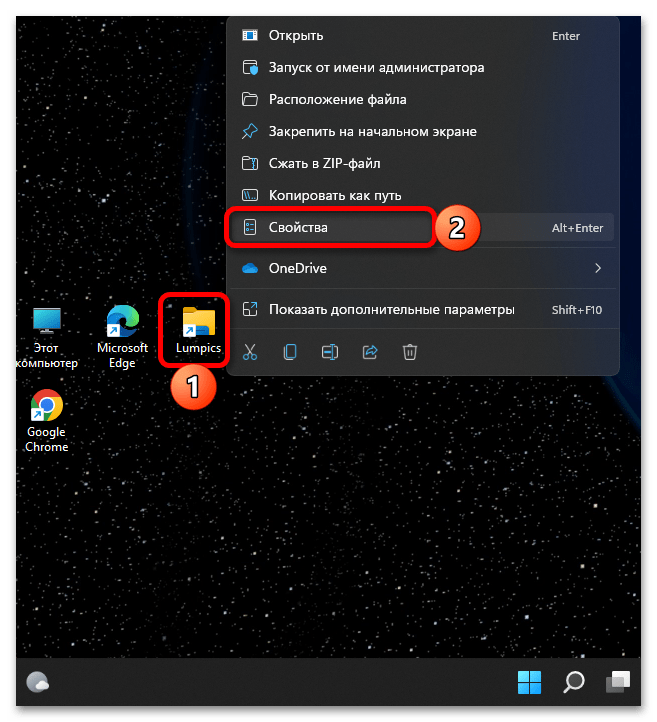
Скористайтеся кнопкою " Змінити значок» і виберіть бажаний або додайте власний, попередньо підготувавши його, & 8212;
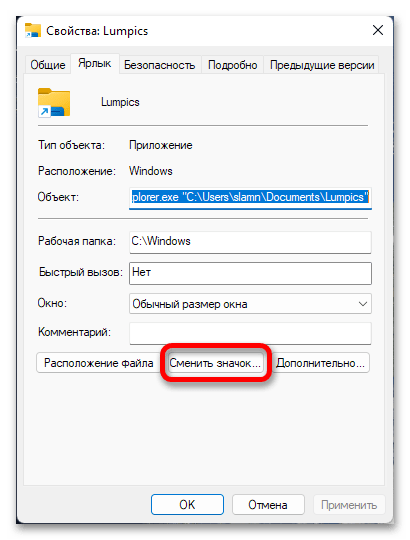
Це необхідно для того, щоб надалі не плутати додану папку зі стандартним " провідником» .
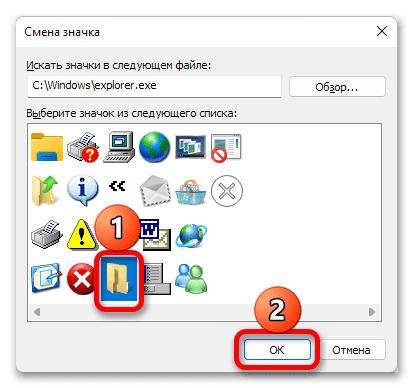
Підтвердьте внесені зміни.
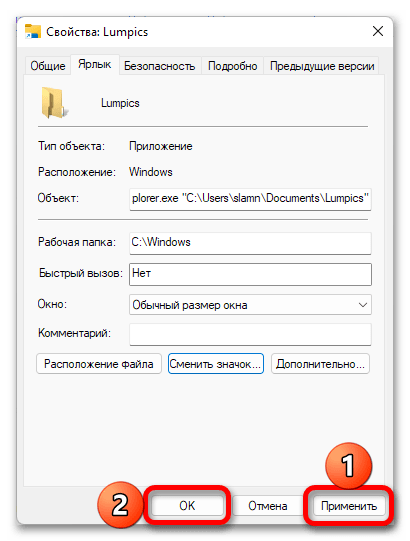
Потім знову викличте контекстне меню на файлі,
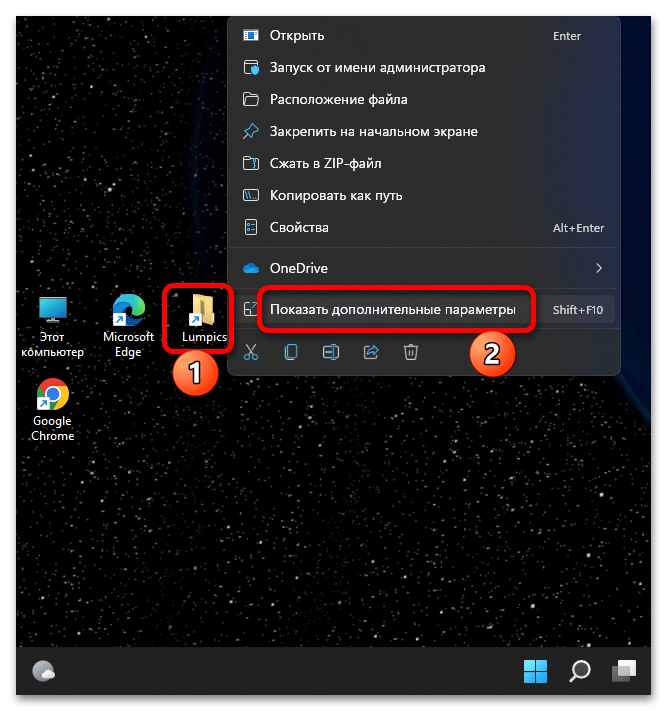
Послідовно задійте опції " Показати додаткові параметри» &8212; " закріпити на панелі завдань» .
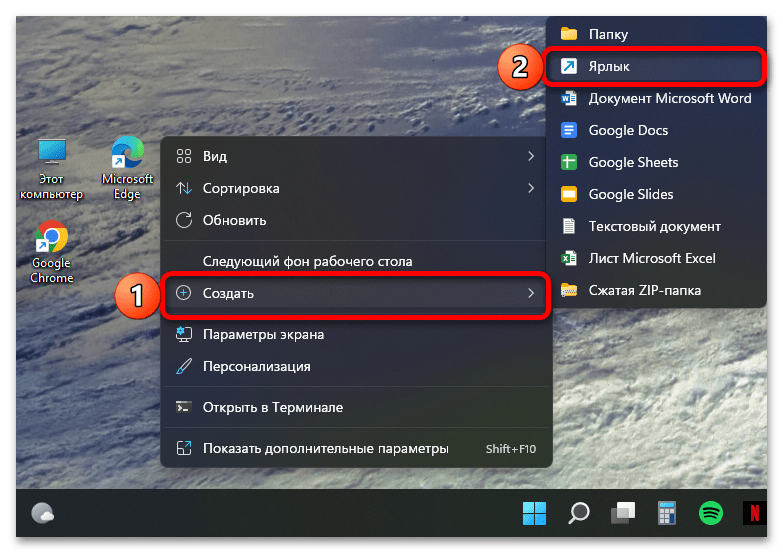
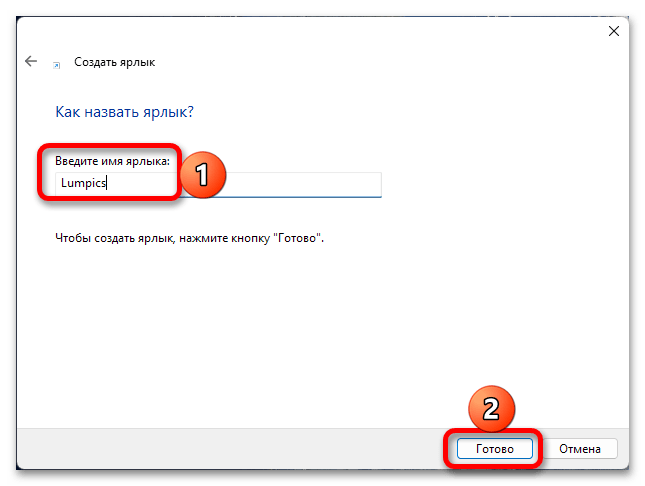
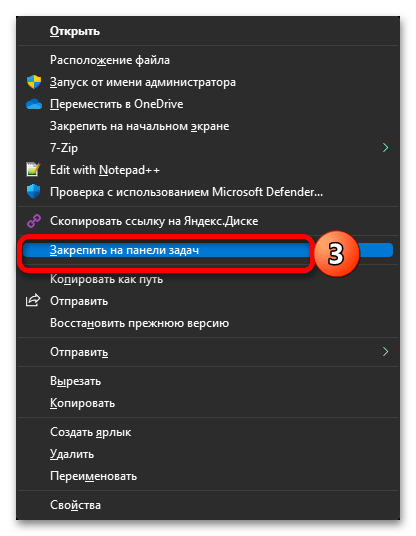
Тепер все що залишається вам зробити – помістити ярлик папки в зручне місце на ПЗ.